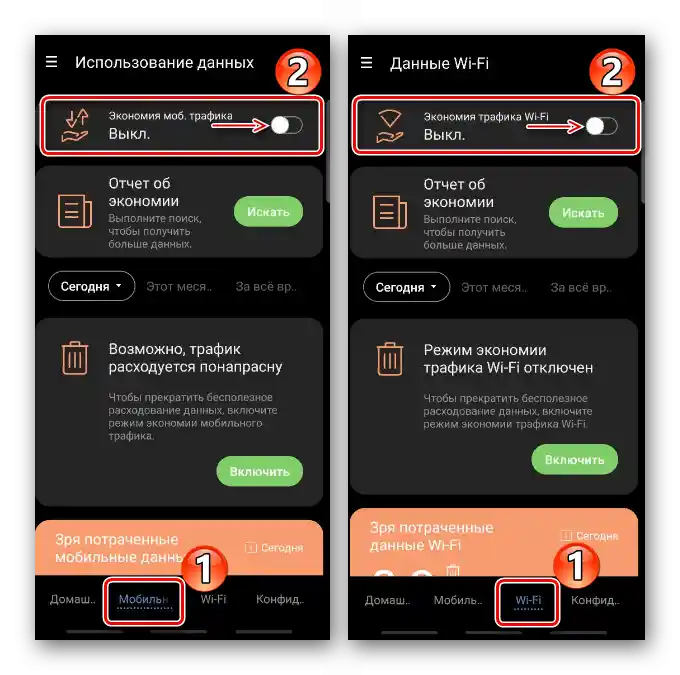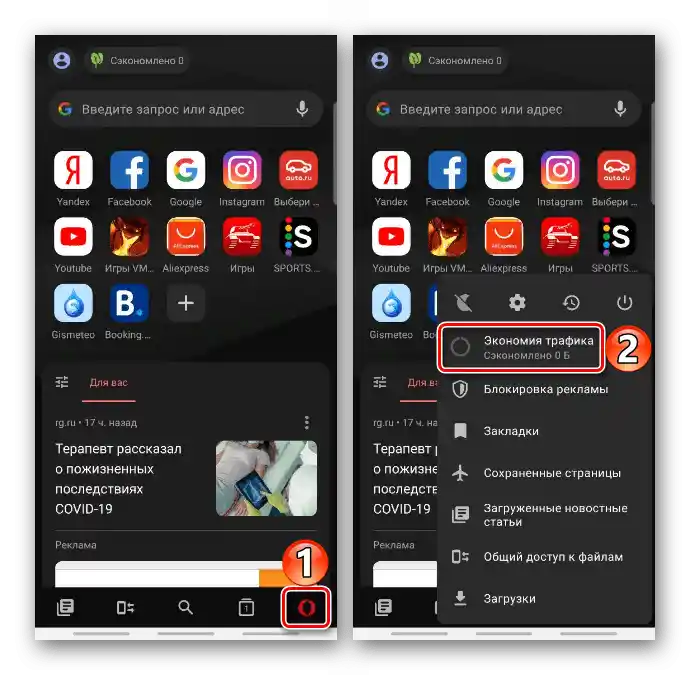Sadržaj:
Način 1: Podešavanja sistema
U operativnom sistemu Android režim "Štednja podataka" zabranjuje korišćenje mobilnih podataka aplikacijama koje rade u pozadini. Pri tome, njihova potrošnja prilikom povezivanja putem Wi-Fi nije ograničena. Na pametnim telefonima firme Samsung ovu funkciju možete isključiti na sledeći način:
- Otvorite "Podešavanja", izaberite "Povezivanje" i tapnite na "Korišćenje podataka".
- U odeljku "Štednja podataka" pomerite klizač pored opcije na poziciju "Isključeno".
- Ako je potrebno, možete je isključiti za određenu aplikaciju, tj. dozvoliti joj korišćenje mobilnih podataka čak i kada je funkcija uključena. Za to tapnite na "Dozvoliti aplikacijama tokom štednje podataka" i isključite opciju za konkretan softver.
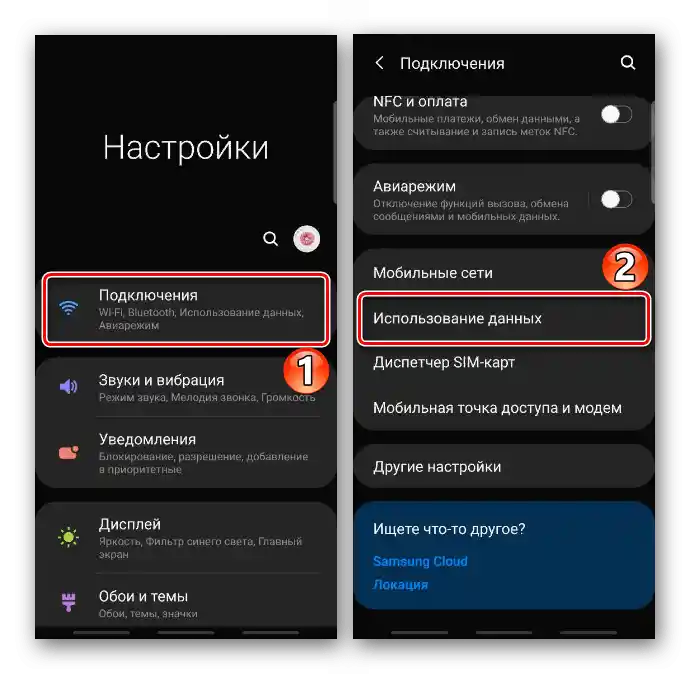
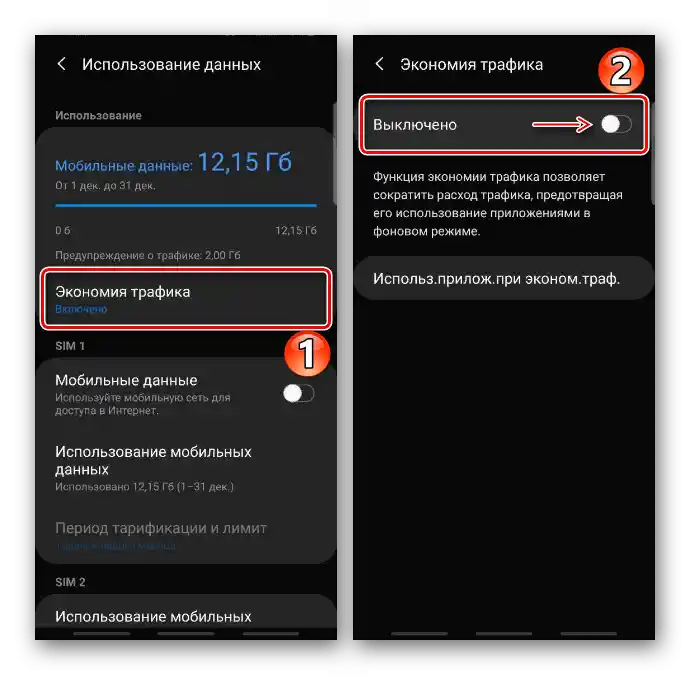
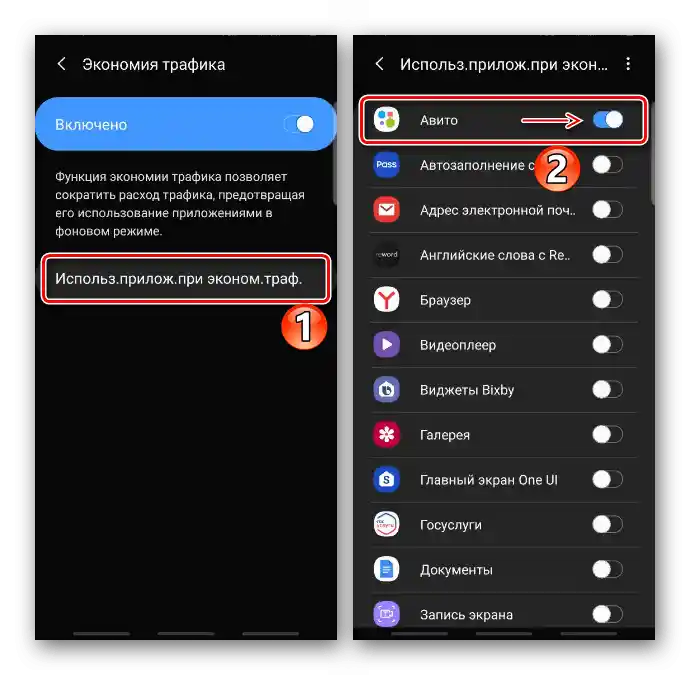
Način 2: Pregledač
U mnogim pregledačima takođe postoji funkcija kontrole potrošnje podataka, ali princip njenog rada je malo drugačiji. Razmotrićemo kako isključiti opciju na primeru nekih popularnih veb pregledača.
Yandex.Pregledač
U slučaju sporog internet povezivanja ili ograničenog skladišta podataka u Yandex Browser predviđen je "Turbo režim". Njegova osnovna funkcija je da kompresuje podatke i obezbeđuje brz pristup sajtovima. Opciju možete aktivirati ručno u bilo kojem trenutku, ali po defaultu je podešena da se automatski uključuje kada brzina veze padne ispod određenog nivoa.Da biste je potpuno isključili:
- Otvorite "Meni" Yandex.Brauzera i tapnite "Podešavanja".
- Izaberite "Turbo režim" i isključite ga.
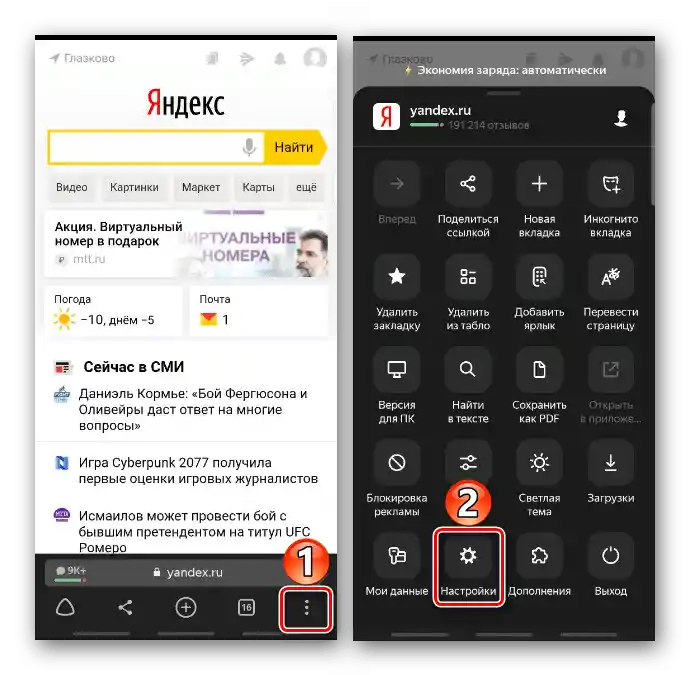
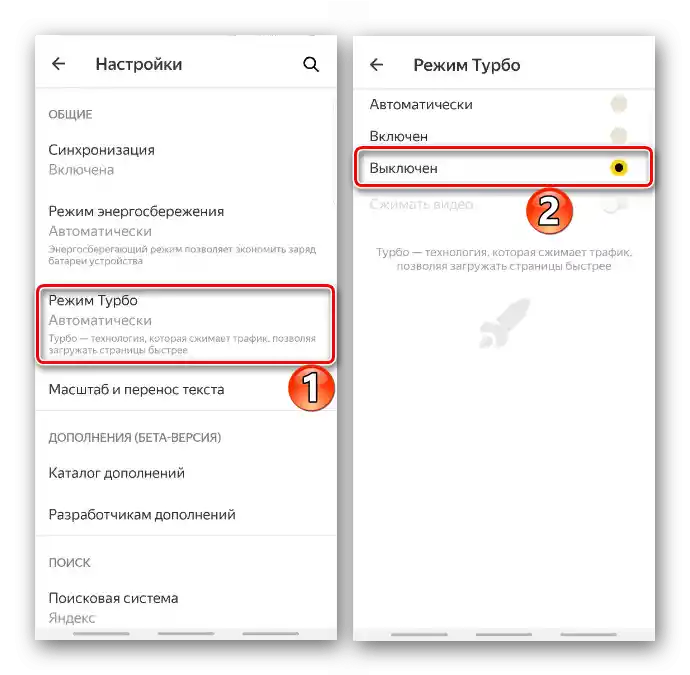
Chrome
U mobilnom brauzeru od Google funkcija se zove "Pojednostavljeni režim". Kada je aktivna, Chrome počinje da kompresuje neke datoteke preuzete na uređaj i učitava pojednostavljene verzije veb stranica pri sporom internetu. Ako to nije potrebno, može se isključiti.
- Otvorite "Meni" veb pretraživača, a zatim "Podešavanja".
- U bloku "Dodatno" pronađite "Pojednostavljeni režim" i isključite ga.
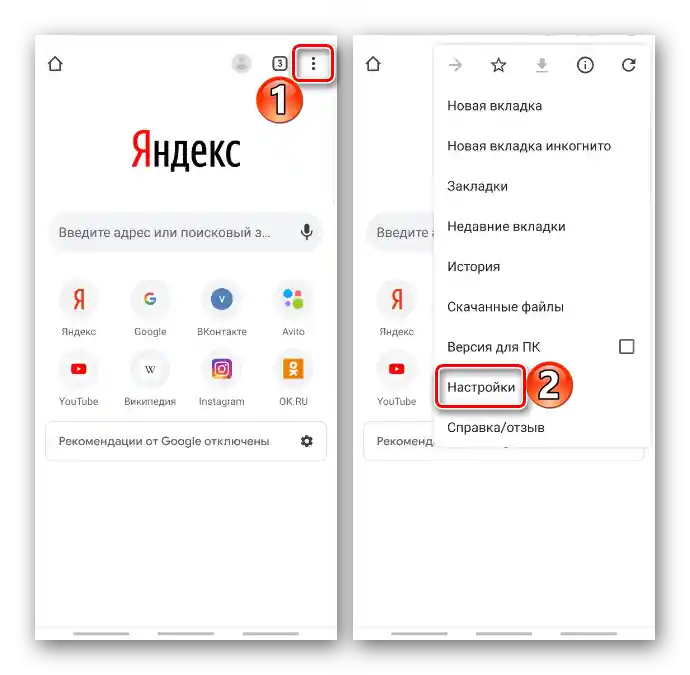
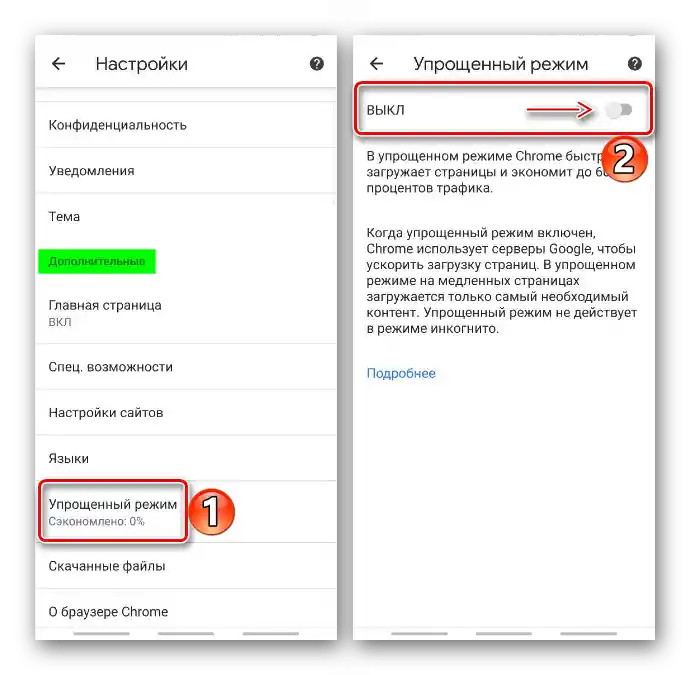
Pročitajte takođe: Štednja saobraćaja u pretraživaču Google Chrome
Opera
"Štednja saobraćaja" u Operi je takođe uključena po defaultu. Prema rečima programera, njihovi algoritmi kompresije omogućavaju uštedu do 90% saobraćaja, ali, ako nema razloga za takvu uštedu, a internet konekcija je stabilna, opciju možete isključiti.
- Pokrenite Operu, uđite u "Meni" i otvorite "Podešavanja".
- U bloku "Pretraživač" isključite "Štednju saobraćaja".
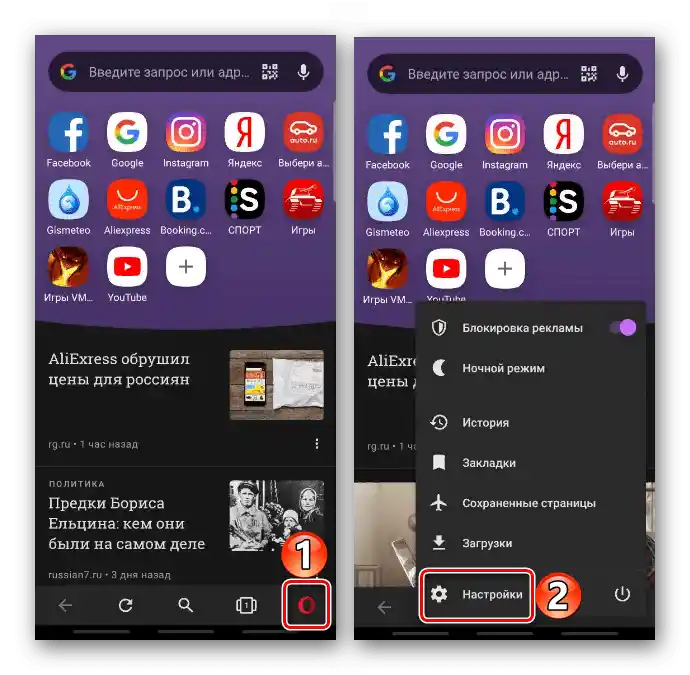
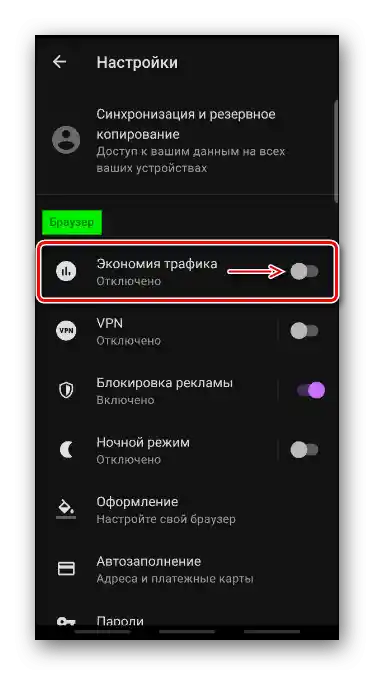
Opera Mini
- Tapnite ikonicu u obliku slova "O" i otvorite "Štednja saobraćaja".
![Приступ функцији уштеде података преко менија Opera Mini на Samsungу]()
Ili pređite u ovu sekciju preko "Podešavanja" Opere Mini.
- U bloku "Podešavanja" otvorite kontekstualni meni i isključite opciju.
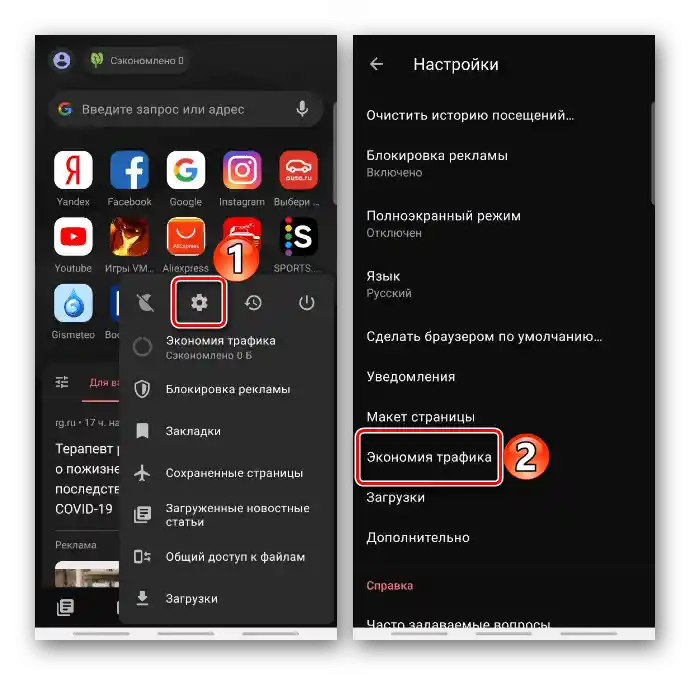
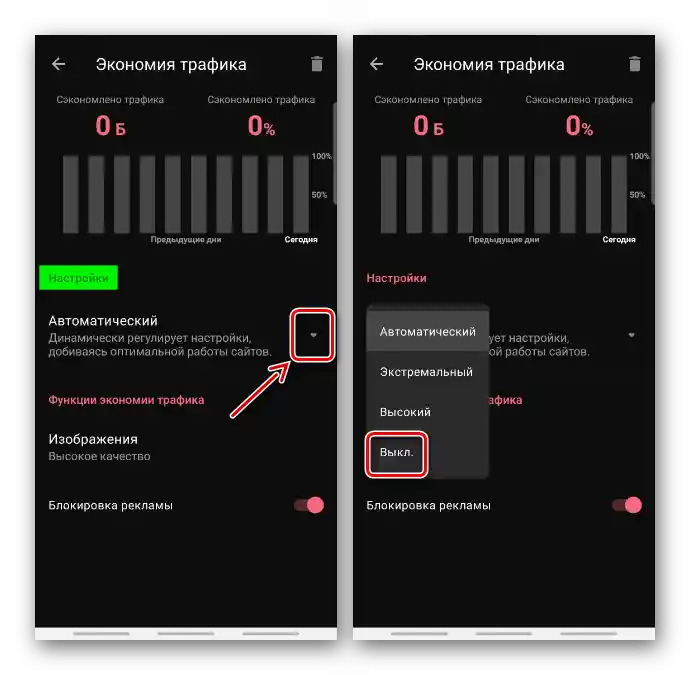
Način 3: Specijalizovani softver
Aplikacije trećih strana, namenjene optimizaciji rada uređaja sa Androidom, mogu preuzeti više obaveza, uključujući kontrolu potrošnje podataka.U ovom slučaju, biće potrebno ili isključiti ovu funkciju, ili, ako to nije moguće, obrisati aplikaciju.
Detaljnije: Kako obrisati aplikacije na Androidu